लेखक:
Roger Morrison
निर्माण की तारीख:
19 सितंबर 2021
डेट अपडेट करें:
1 जुलाई 2024
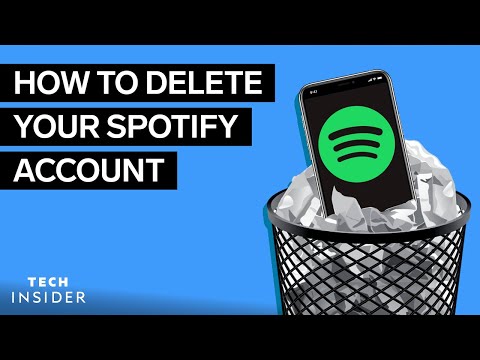
विषय
- कदम बढ़ाने के लिए
- भाग 1 का 2: एक प्रीमियम सदस्यता रद्द करना
- भाग 2 का 2: अपने Spotify खाते को हटाएं
- टिप्स
- चेतावनी
यह wikiHow आपको दिखाता है कि अपने Spotify खाते को स्थायी रूप से कैसे हटाएं। Spotify का मोबाइल ऐप आपको अपना खाता हटाने की अनुमति नहीं देता है, इसलिए आपको ऐसा करने के लिए कंप्यूटर का उपयोग करना होगा। यदि आपके पास एक प्रीमियम सदस्यता है, तो आपको अपना Spotify खाता बंद करने से पहले रद्द करना होगा।
कदम बढ़ाने के लिए
भाग 1 का 2: एक प्रीमियम सदस्यता रद्द करना
 Spotify वेबसाइट खोलें। अपने कंप्यूटर के ब्राउज़र के साथ https://www.spotify.com/en/ पर जाएं। जब आप लॉग इन होंगे तो आपका व्यक्तिगत Spotify डैशबोर्ड खुल जाएगा।
Spotify वेबसाइट खोलें। अपने कंप्यूटर के ब्राउज़र के साथ https://www.spotify.com/en/ पर जाएं। जब आप लॉग इन होंगे तो आपका व्यक्तिगत Spotify डैशबोर्ड खुल जाएगा। - यदि आपके पास Spotify के साथ प्रीमियम सदस्यता नहीं है, तो अगली विधि पर जाएँ।
- यदि आपके ब्राउज़र को आपके लॉगिन विवरण याद नहीं हैं, तो क्लिक करें लॉग इन करें पृष्ठ के ऊपरी दाएं कोने में, अपना Spotify खाता ईमेल पता और पासवर्ड दर्ज करें और क्लिक करें लॉग इन करें.
- आप Spotify मोबाइल ऐप के साथ अपनी प्रीमियम सदस्यता रद्द नहीं कर सकते।
 पर क्लिक करें प्रोफ़ाइल. यह विकल्प पृष्ठ के ऊपरी दाएं कोने में है। जब आप उस पर क्लिक करते हैं, तो एक ड्रॉप-डाउन मेनू दिखाई देगा।
पर क्लिक करें प्रोफ़ाइल. यह विकल्प पृष्ठ के ऊपरी दाएं कोने में है। जब आप उस पर क्लिक करते हैं, तो एक ड्रॉप-डाउन मेनू दिखाई देगा।  पर क्लिक करें लेखा. यह ड्रॉपडाउन मेनू में है। इस पर क्लिक करने पर आपका खाता पृष्ठ आ जाएगा।
पर क्लिक करें लेखा. यह ड्रॉपडाउन मेनू में है। इस पर क्लिक करने पर आपका खाता पृष्ठ आ जाएगा।  पर क्लिक करें बदलें सदस्यता लें. यह काला बटन पृष्ठ के दाईं ओर "Spotify Premium" शीर्षक के तहत है।
पर क्लिक करें बदलें सदस्यता लें. यह काला बटन पृष्ठ के दाईं ओर "Spotify Premium" शीर्षक के तहत है। - यदि आपको यह विकल्प दिखाई नहीं देता है, तो टैब पर क्लिक करें खाता अवलोकन पृष्ठ के ऊपरी बाएं कोने में यह सुनिश्चित करने के लिए कि आपके पास सही पृष्ठ है।
 पर क्लिक करें बदलें या रद्द करें. यह हरा बटन पृष्ठ के मध्य में है।
पर क्लिक करें बदलें या रद्द करें. यह हरा बटन पृष्ठ के मध्य में है।  पर क्लिक करें प्रीमियम रद्द करें. यह "बदलें योजना" शीर्षक के तहत पृष्ठ के दाईं ओर एक हरा बटन है।
पर क्लिक करें प्रीमियम रद्द करें. यह "बदलें योजना" शीर्षक के तहत पृष्ठ के दाईं ओर एक हरा बटन है।  पर क्लिक करें हाँ, रद्द कर सकते हैं. यह बटन पृष्ठ के शीर्ष पर स्थित है। इस पर क्लिक करने से आपकी प्रीमियम सदस्यता रद्द हो जाती है। जब आपने यह चरण पूरा कर लिया है, तो आप अपने Spotify खाते को बंद करना जारी रख सकते हैं।
पर क्लिक करें हाँ, रद्द कर सकते हैं. यह बटन पृष्ठ के शीर्ष पर स्थित है। इस पर क्लिक करने से आपकी प्रीमियम सदस्यता रद्द हो जाती है। जब आपने यह चरण पूरा कर लिया है, तो आप अपने Spotify खाते को बंद करना जारी रख सकते हैं।
भाग 2 का 2: अपने Spotify खाते को हटाएं
 Spotify ग्राहक सेवा पृष्ठ खोलें। अपने कंप्यूटर के ब्राउज़र के साथ https://support.spotify.com/contact-spotify-support/ पर जाएं। यदि आप Spotify में लॉग इन हैं, तो आपको अब एक संपर्क फ़ॉर्म के साथ एक पृष्ठ दिखाई देगा जो आपको Spotify से संपर्क करने की अनुमति देता है।
Spotify ग्राहक सेवा पृष्ठ खोलें। अपने कंप्यूटर के ब्राउज़र के साथ https://support.spotify.com/contact-spotify-support/ पर जाएं। यदि आप Spotify में लॉग इन हैं, तो आपको अब एक संपर्क फ़ॉर्म के साथ एक पृष्ठ दिखाई देगा जो आपको Spotify से संपर्क करने की अनुमति देता है। - यदि आप लॉग इन नहीं हैं, तो अपना ईमेल पता (या उपयोगकर्ता नाम) और पासवर्ड दर्ज करें और क्लिक करें लॉग इन करें जारी रखने से पहले।
 पर क्लिक करें लेखा. यह पृष्ठ के शीर्ष पर "एक श्रेणी चुनें" शीर्षक के तहत है।
पर क्लिक करें लेखा. यह पृष्ठ के शीर्ष पर "एक श्रेणी चुनें" शीर्षक के तहत है।  पर क्लिक करें मैं अपने Spotify खाते को स्थायी रूप से बंद करना चाहता हूं. यह विकल्प पृष्ठ के मध्य में है।
पर क्लिक करें मैं अपने Spotify खाते को स्थायी रूप से बंद करना चाहता हूं. यह विकल्प पृष्ठ के मध्य में है।  पर क्लिक करें खाता बंद करें. यह काला बटन पृष्ठ के निचले बाएँ कोने में है।
पर क्लिक करें खाता बंद करें. यह काला बटन पृष्ठ के निचले बाएँ कोने में है।  पर क्लिक करें खाता बंद करें. यह पृष्ठ के निचले दाएं कोने में एक नीला बटन है।
पर क्लिक करें खाता बंद करें. यह पृष्ठ के निचले दाएं कोने में एक नीला बटन है।  अपने खाते की जानकारी देखें। जारी रखने से पहले, यह सुनिश्चित करने के लिए पृष्ठ के केंद्र में खाता नाम की जाँच करें कि यह उस खाते से संबंधित है जिसे आप हटाना चाहते हैं।
अपने खाते की जानकारी देखें। जारी रखने से पहले, यह सुनिश्चित करने के लिए पृष्ठ के केंद्र में खाता नाम की जाँच करें कि यह उस खाते से संबंधित है जिसे आप हटाना चाहते हैं।  नीचे स्क्रॉल करें और क्लिक करें आगे की. यह पृष्ठ के निचले दाएं कोने में है।
नीचे स्क्रॉल करें और क्लिक करें आगे की. यह पृष्ठ के निचले दाएं कोने में है।  "मैं समझता हूं और अभी भी अपना खाता बंद करना चाहता हूं" के लिए बॉक्स चेक करें। यह बॉक्स पृष्ठ के नीचे है और इसे देखने के लिए आपको नीचे स्क्रॉल करना पड़ सकता है।
"मैं समझता हूं और अभी भी अपना खाता बंद करना चाहता हूं" के लिए बॉक्स चेक करें। यह बॉक्स पृष्ठ के नीचे है और इसे देखने के लिए आपको नीचे स्क्रॉल करना पड़ सकता है।  पर क्लिक करें आगे की. यह पृष्ठ के निचले दाएं कोने में है। उस पर क्लिक करके, आप अपनी पसंद की पुष्टि करते हैं और Spotify आपके खाते से जुड़े ईमेल पते पर एक ईमेल भेजता है।
पर क्लिक करें आगे की. यह पृष्ठ के निचले दाएं कोने में है। उस पर क्लिक करके, आप अपनी पसंद की पुष्टि करते हैं और Spotify आपके खाते से जुड़े ईमेल पते पर एक ईमेल भेजता है।  Spotify से ईमेल खोलें। उस ईमेल पते पर जाएं, जिसे आपने Spotify के साथ साइन अप किया था और फिर सब्जेक्ट के साथ Spotify से ईमेल पर क्लिक करें पुष्टि करें कि आप अपना Spotify खाता बंद करना चाहते हैं.
Spotify से ईमेल खोलें। उस ईमेल पते पर जाएं, जिसे आपने Spotify के साथ साइन अप किया था और फिर सब्जेक्ट के साथ Spotify से ईमेल पर क्लिक करें पुष्टि करें कि आप अपना Spotify खाता बंद करना चाहते हैं. - यदि आपने Spotify में लॉग इन करने के लिए फेसबुक का उपयोग किया है, तो उस ईमेल खाते में लॉग इन करें जिसका उपयोग आपने फेसबुक अकाउंट बनाने के लिए किया था।
 पर क्लिक करें मेरा खाता बंद करें. यह ईमेल के बीच में एक हरा बटन है। यह विलोपन प्रक्रिया को पूरा करेगा और आपके खाते को हटाने के लिए चिह्नित करेगा।
पर क्लिक करें मेरा खाता बंद करें. यह ईमेल के बीच में एक हरा बटन है। यह विलोपन प्रक्रिया को पूरा करेगा और आपके खाते को हटाने के लिए चिह्नित करेगा।
टिप्स
- आप विषय के साथ Spotify से ईमेल खोलकर इसे हटाने के 7 दिनों के भीतर अपने Spotify खाते को फिर से सक्रिय कर सकते हैं यह हमारा आखिरी संदेश है और बटन पर क्लिक करें मेरे खाते की समीक्षा करें ईमेल के बीच में।
- जब आपने अपना Spotify खाता हटा दिया है, तो आप अपने फ़ोन, टैबलेट और कंप्यूटर से Spotify ऐप को हटा सकते हैं।
चेतावनी
- एक बार जब आपका Spotify खाता बंद हो जाता है और 7 दिन बीत चुके होते हैं, तो आप अपने खाते की जानकारी, प्लेलिस्ट, अनुयायियों और उपयोगकर्ता नाम वापस नहीं ले पाएंगे यदि आप अपना खाता फिर से बनाते हैं।



